如何有效恢復已刪除的號碼
你一定想知道 如何在 iPhone 上尋找已刪除的號碼 當你想要呼叫之前已刪除的聯絡人。確實,意外刪除 iPhone 上的聯絡人可能會讓你感到緊張,尤其是當它是一個重要的電話號碼時。幸運的是,有幾種方法可以恢復遺失的號碼,無論是透過 iCloud、備份或其他更強大的方法。本指南將告訴您如何使用不容錯過的最佳方法來恢復 iPhone 上已刪除的電話號碼。
頁面內容:
第 1 部分:在 iPhone 上尋找已刪除號碼的最佳方法
那麼,恢復 iPhone 上已刪除的電話號碼的最佳方法是什麼?當您沒有任何備份(如 iCloud 或 iTunes)時,它應該能夠幫助您。此外,它應該可以準確地找到已刪除的電話號碼。因此,檢查如何使用 Apeaksoft iPhone數據恢復。該程式可以快速掃描您的 iPhone 17/16/15 以搜尋遺失的資料。您可以在掃描過程中輕鬆找到 iPhone 上已刪除的電話號碼。然後,您只需單擊幾下即可輕鬆恢復它們。即使您沒有備份,您仍然可以恢復 iPhone 上已刪除的號碼。
您最好的 iPhone 聯絡人恢復解決方案
- 將您的 iPhone 連接到電腦以尋找已刪除的號碼。
- 快速掃描您的 iPhone 以檢索所有遺失和現有的號碼。
- 反白您已刪除的電話號碼以便您快速選擇。
- 在掃描過程中輕鬆恢復已刪除的電話號碼。

步驟二 下載並安裝 Apeaksoft iPhone數據恢復 在您的 Windows 或 Mac 電腦上並啟動它。將您的 iPhone 連接到電腦。
步驟二 確保您的 iPhone 已連接,然後點擊 從iOS設備恢復 左上角的按鈕。然後,點擊 開始掃描 按鈕來掃描您的 iPhone。
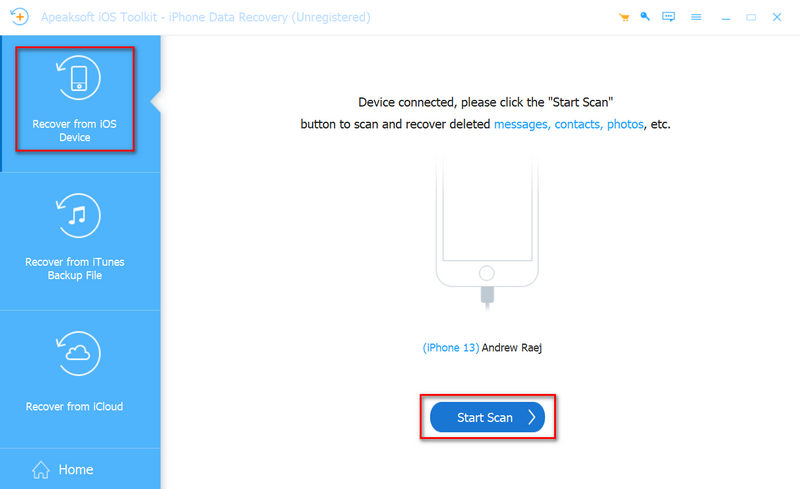
步驟二 在掃描過程中,您可能會在 iPhone 上找到已刪除的號碼 聯係我們 選項卡。您可以選擇所需的,然後按一下 恢復 右下角的按鈕可恢復 iPhone 17/16/15 上已刪除的號碼。您還可以 在iPhone上恢復已刪除的視頻 有了這個程式。
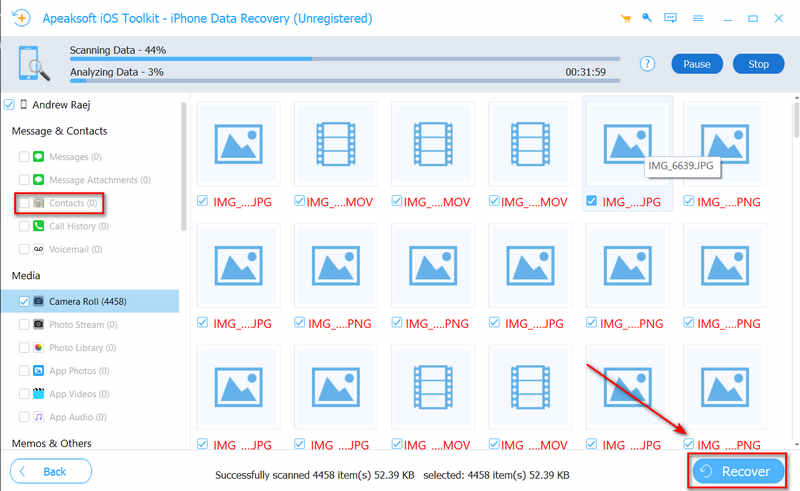
第 2 部分:如何從最近通話中找到 iPhone 上已刪除的號碼
即使您意外刪除了聯絡人並且該聯絡人從您的「聯絡人」應用程式中消失,您仍可以從通話記錄或訊息記錄中找到所需的聯絡人。
您只需打開電話應用程序,然後點擊 近期] 螢幕底部的按鈕查看每個通話記錄,以查找 iPhone 上已刪除的號碼。
你也可以打開 資訊應用並選擇未知寄件者 在這裡查看是否有已刪除的電話號碼。由於您想要的聯絡人被意外刪除,您只能在「未知寄件者」標籤中再次找到他們。
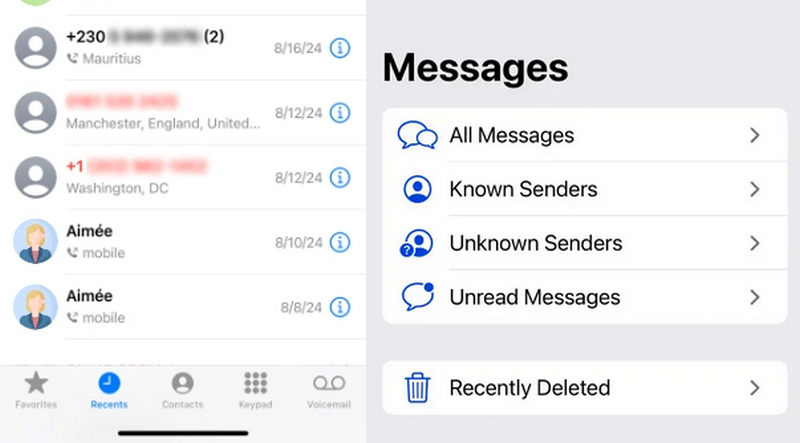
第 3 部分:如何從 iCloud 聯絡人恢復 iPhone 上已刪除的號碼
iCloud 還可以幫助您恢復 iPhone 上已刪除的號碼。你不需要將 iPhone 恢復出廠設置,只需 存取 iCloud 備份。 iCloud 在 iCloud 通訊錄應用程式中備份您的電話號碼。因此,您只需要了解如何從 iCloud 聯絡人中尋找 iPhone 上已刪除的號碼。有一個方便的方法可以存取 iCloud 中的備份聯絡人:您只需在 Web iCloud 中登入您的 iCloud 帳戶即可。
步驟二 透過瀏覽器造訪 iCloud 網站並登入您的 iCloud 帳戶。確保 iCloud 帳戶目前也已登入您的 iPhone。
步驟二 登入後,您將進入您的 iCloud 儲存空間。這裡,您的一些備份檔案儲存在不同的應用程式中。由於您想從 iCloud 尋找 iPhone 上已刪除的號碼,請點擊 聯係我們 按鈕。
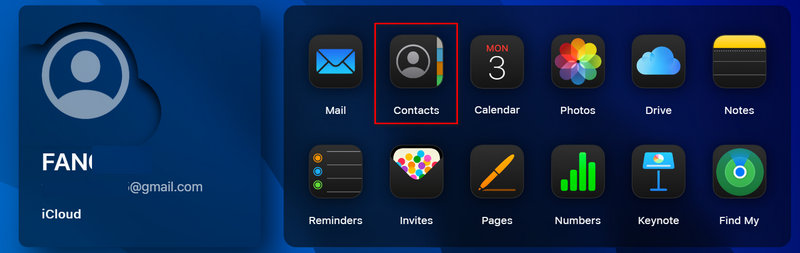
步驟二 您的備份聯絡人儲存在這裡。您可以查看它們來搜尋您想要的聯絡人。您可以再次將它們添加到您的 iPhone,或點擊 導出模板 右上角的按鈕匯出聯絡人。
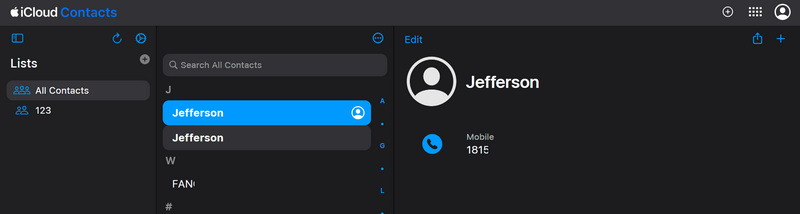
第 4 部分:如何使用 iTunes 恢復 iPhone 上已刪除的電話號碼
您也可以了解如何從 iTunes 中找到 iPhone 上已刪除的電話號碼。如果您之前使用 iTunes(Windows)或 Finder(Mac)備份了您的 iPhone,您可以透過從該備份還原您的 iPhone 來還原您在 iPhone 上已刪除的電話號碼。但是,請記住,從備份還原將用備份中的資料替換 iPhone 上的所有當前資料。但是,您先前的 iTunes 備份可能確實包含您想要的聯絡人。
對於 Windows(iTunes)用戶
步驟二 使用 USB 連接線將您的 iPhone 連接到電腦。點選 iPhone iTunes 視窗左上角的按鈕。
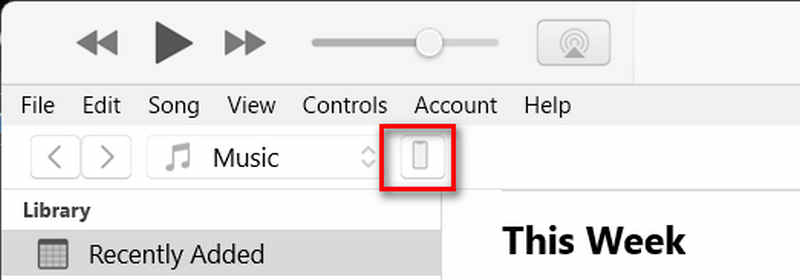
步驟二 您應該選擇 概要 從左側選單中。點選 恢復備份 備份部分下的按鈕。您應該選擇在遺失聯絡人之前建立的備份。然後,您可以使用 iTunes 備份還原 iPhone 上已刪除的號碼。
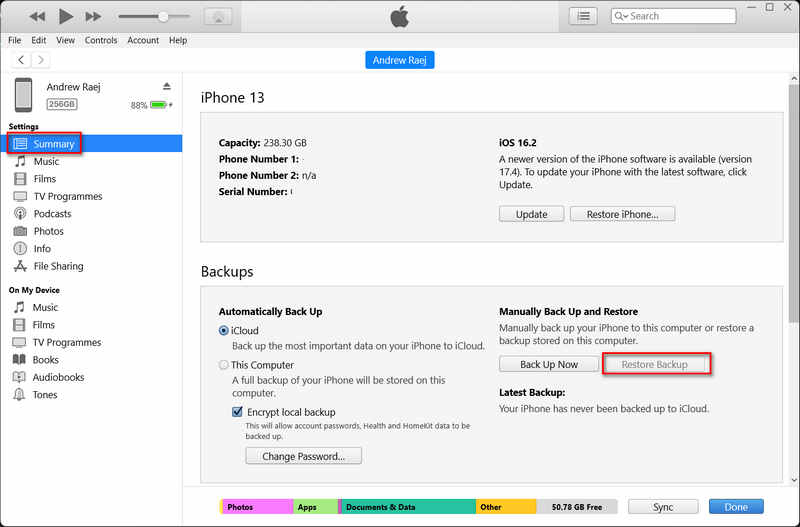
對於 macOS Catalina 或更高版本 (Finder) 用戶
步驟二 使用 USB 連接線將 iPhone 連接到 Mac。打開 Finder 並從左側邊欄中選擇您的 iPhone。
步驟二 你應該點擊 關於你的刊登物: ,然後點擊 恢復備份 按鈕從先前的 iTunes 備份還原 iPhone 上已刪除的電話號碼。
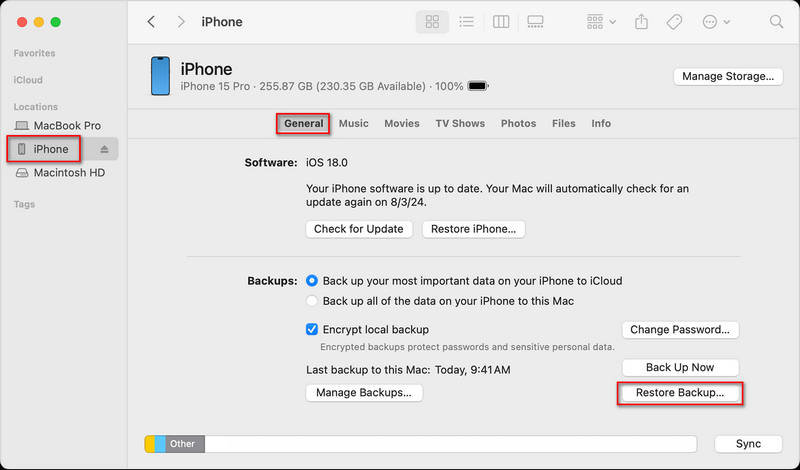
結語
這篇文章告訴了你 如何恢復 iPhone 上已刪除的號碼 有 4 種方式。遺失 iPhone 上的電話號碼可能會讓人感到壓力很大,但也有行之有效的方法可以恢復它們。檢查最近的通話、使用 iCloud 備份以及從 iTunes/Finder 恢復,可以幫助您輕鬆在 iPhone 上找到已刪除的電話號碼。
但是,如果你沒有備份, Apeaksoft iPhone數據恢復 是恢復 iPhone 上已刪除號碼的終極解決方案,即使這些號碼已永久刪除。您將可以輕鬆地再次與重要的聯絡人聯繫。
相關文章
只是意外刪除了一些應用程序或某些應用程序丟失,您可以查看如何在iPhone上恢復應用程序的方法。
如何在沒有iTunes的情況下恢復iPhone來修復已禁用的iPhone? 此頁面列出了3即使沒有密碼也能將iPhone恢復為出廠設置的簡便方法。
無論您是否錯誤地刪除Android或iPhone上的短信,您都可以找到從此帖子恢復已刪除郵件的最佳方法。
您是否刪除了 Safari 歷史記錄?這是以六種方式恢復資料的終極指南,即使您沒有備份也是如此。

